Cómo actualizar el BIOS en Windows 11 [Paso a paso]
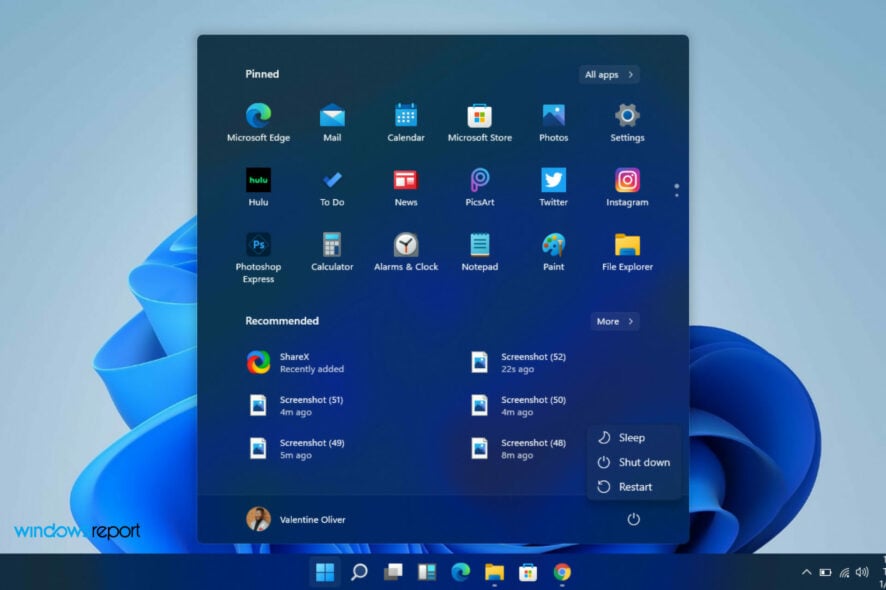
En esta guía, te mostraremos cómo actualizar tu BIOS de manera segura. Comenzaremos mostrándote cómo verificar la versión del BIOS y luego explicaremos los pasos que debes seguir para instalar uno nuevo.
💡 Ten en cuenta que no hay una solución única que cubra todos los ordenadores. Por ejemplo, actualizar el BIOS en un portátil Asus o Acer Swift 3 será diferente de hacerlo en un HP.
Sin embargo, los pasos a continuación te darán un marco general, de modo que podrás descargar e instalar la actualización del BIOS independientemente de la marca de hardware. Échales un vistazo.
¿Cómo puedo actualizar el BIOS en Windows 11?
1. Verifica la versión de tu BIOS en Windows 11
- Presiona las teclas Windows y R juntas.
-
Escribe msinfo32 y presiona Enter.
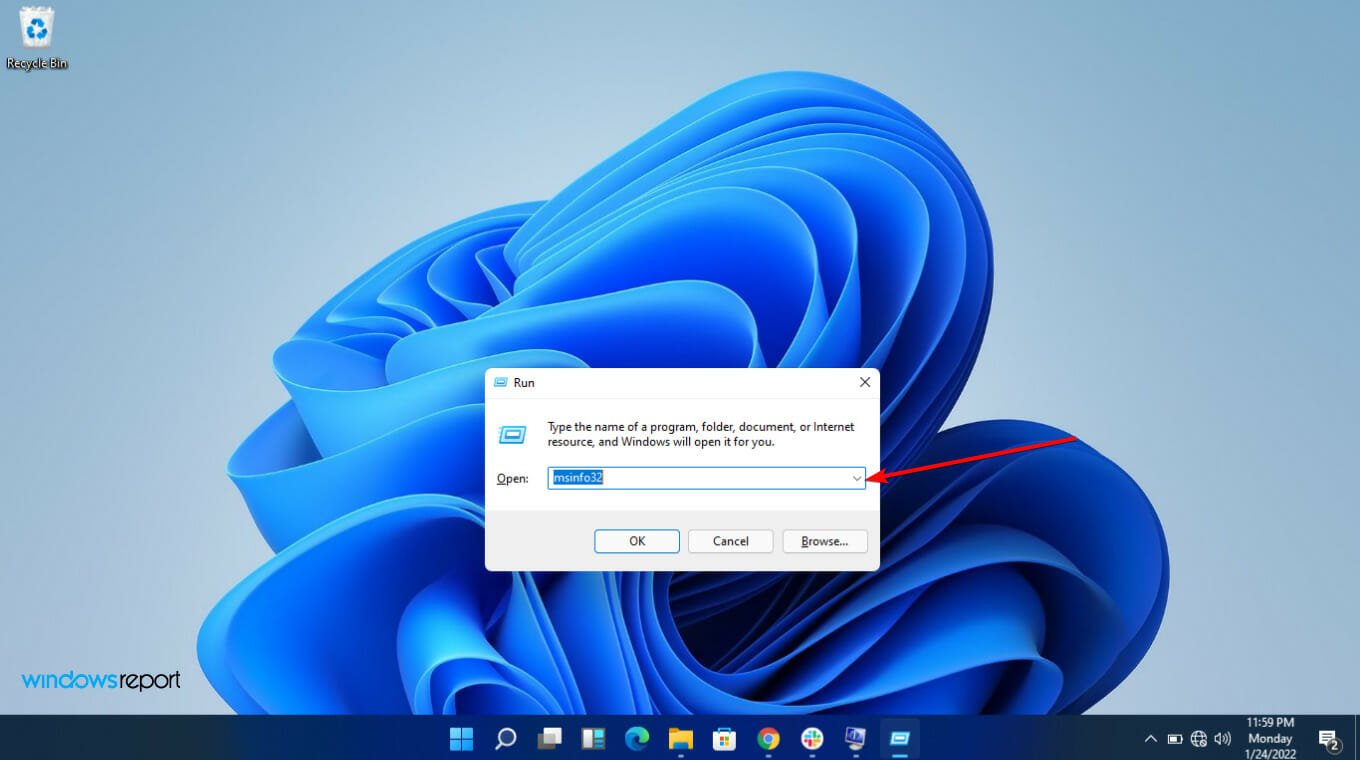
-
Localiza la entrada marcada como versión/fecha del BIOS.
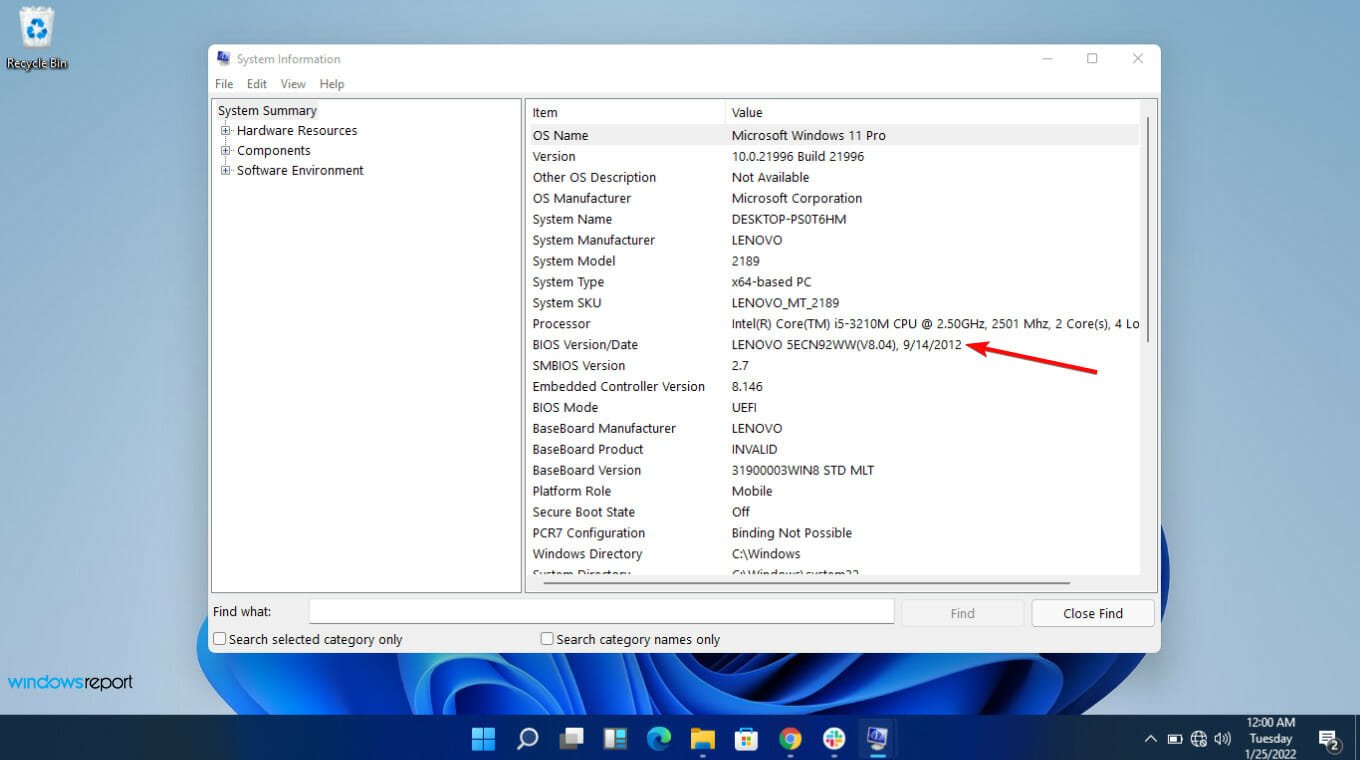
- Anota esta información y cierra la ventana.
2. Obtén el número de serie de tu ordenador
-
Selecciona el menú de inicio y escribe cmd. Selecciona la aplicación Símbolo del sistema.
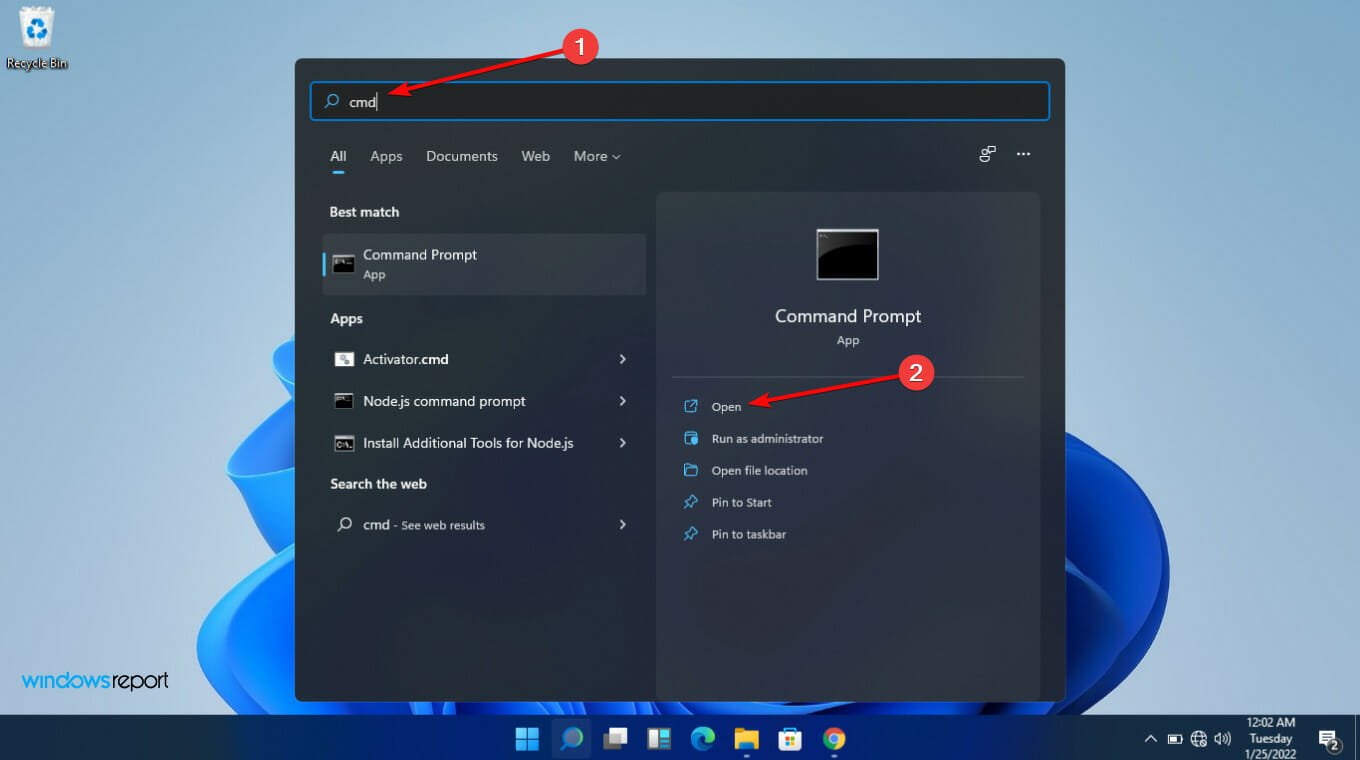
-
Escribe wmic baseboard, get product, manufacturer, version, serial number, y presiona Enter en el teclado.
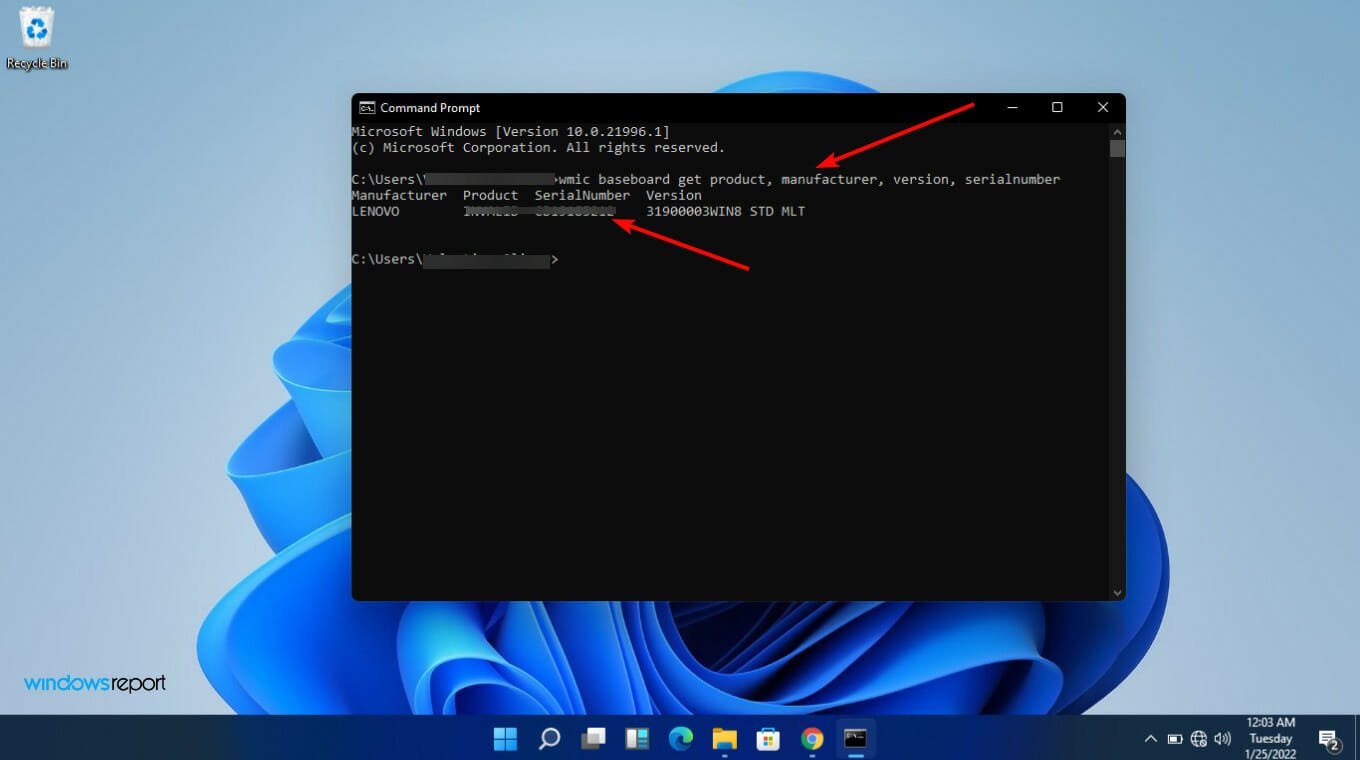
- Anótalo.
3. Descarga y actualiza tu BIOS
Como se mencionó anteriormente, el proceso de actualización es específico para el tipo de ordenador que utilizas. Vamos a examinar tres: Asus, HP y Lenovo.
Si tu ordenador no pertenece a estos tres, deberías tener un conocimiento claro de cómo iniciar en el BIOS en Windows 11 al final de este artículo.
NOTA Asegúrate de tener una fuente de alimentación de respaldo mientras actualizas el BIOS. Si tu ordenador se apaga durante el proceso, el BIOS podría corromperse. Arreglarlo requerirá la ayuda de un especialista.
Antes de comenzar el proceso, deberías hacer lo siguiente:
- Cierra todas las aplicaciones abiertas.
- Desactiva temporalmente tu programa antivirus.
- También, desactiva temporalmente el cifrado de unidad BitLocker.
¿Cómo actualizo el BIOS en Asus?
-
Visita el Centro de Descargas de Asus, escribe el modelo de tu placa base y elíge cuando lo veas en la lista desplegable.
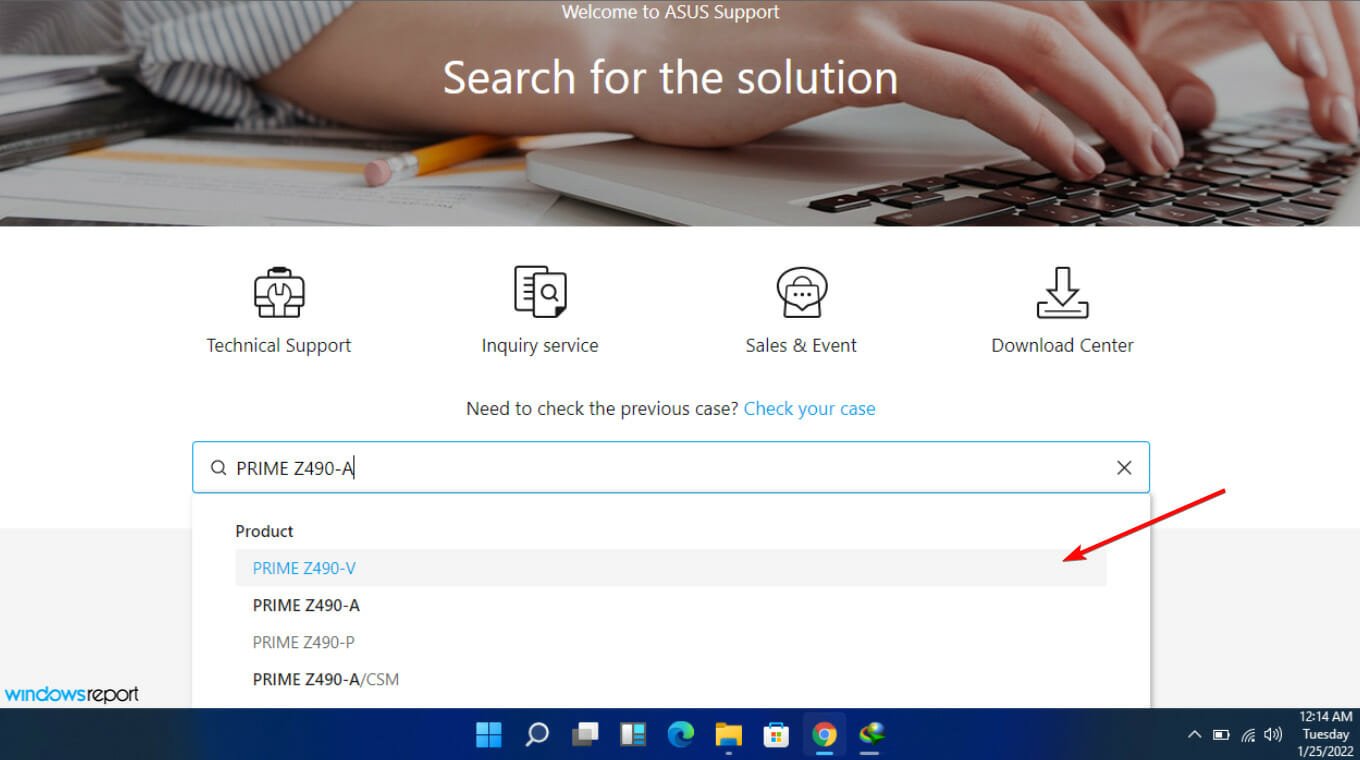
-
Selecciona Controlador y utilidad y luego Controlador y herramientas.
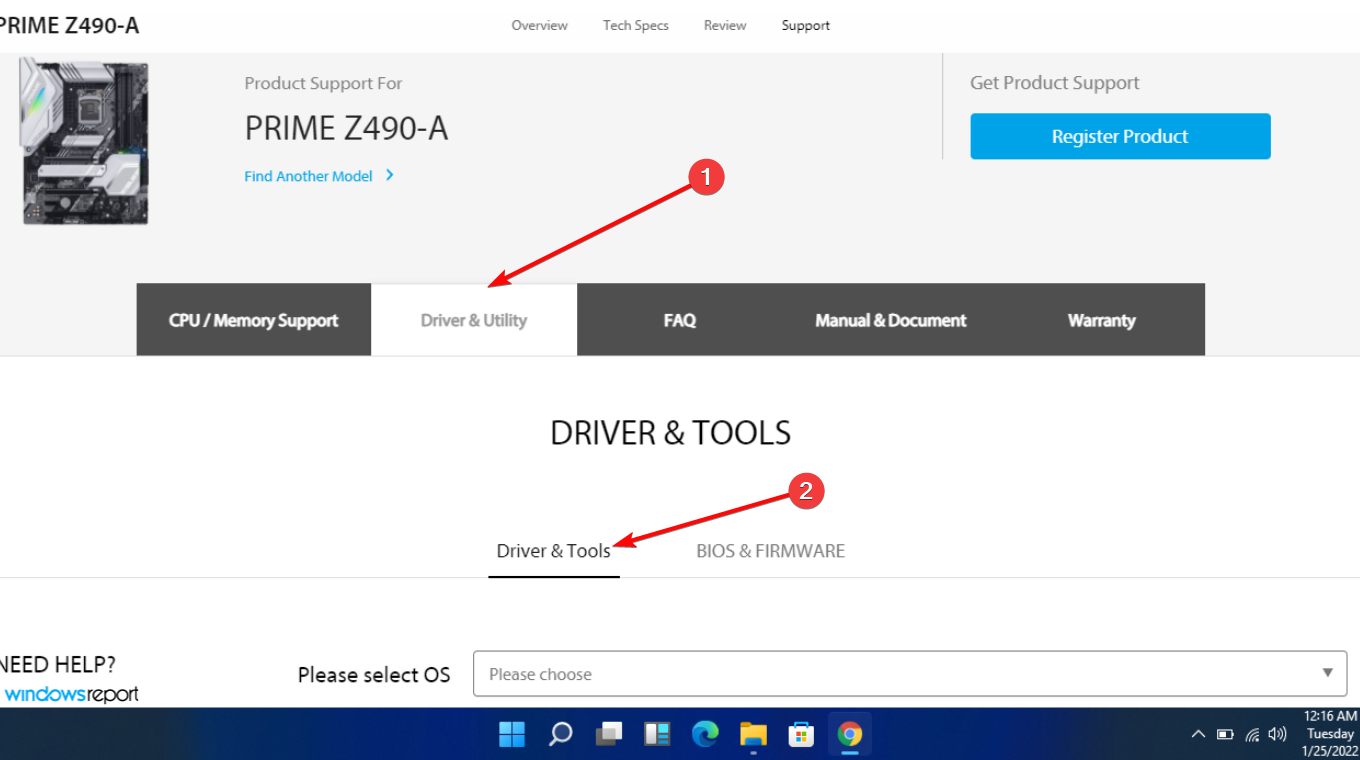
-
Elige tu sistema operativo (en este caso elegimos Windows 11).
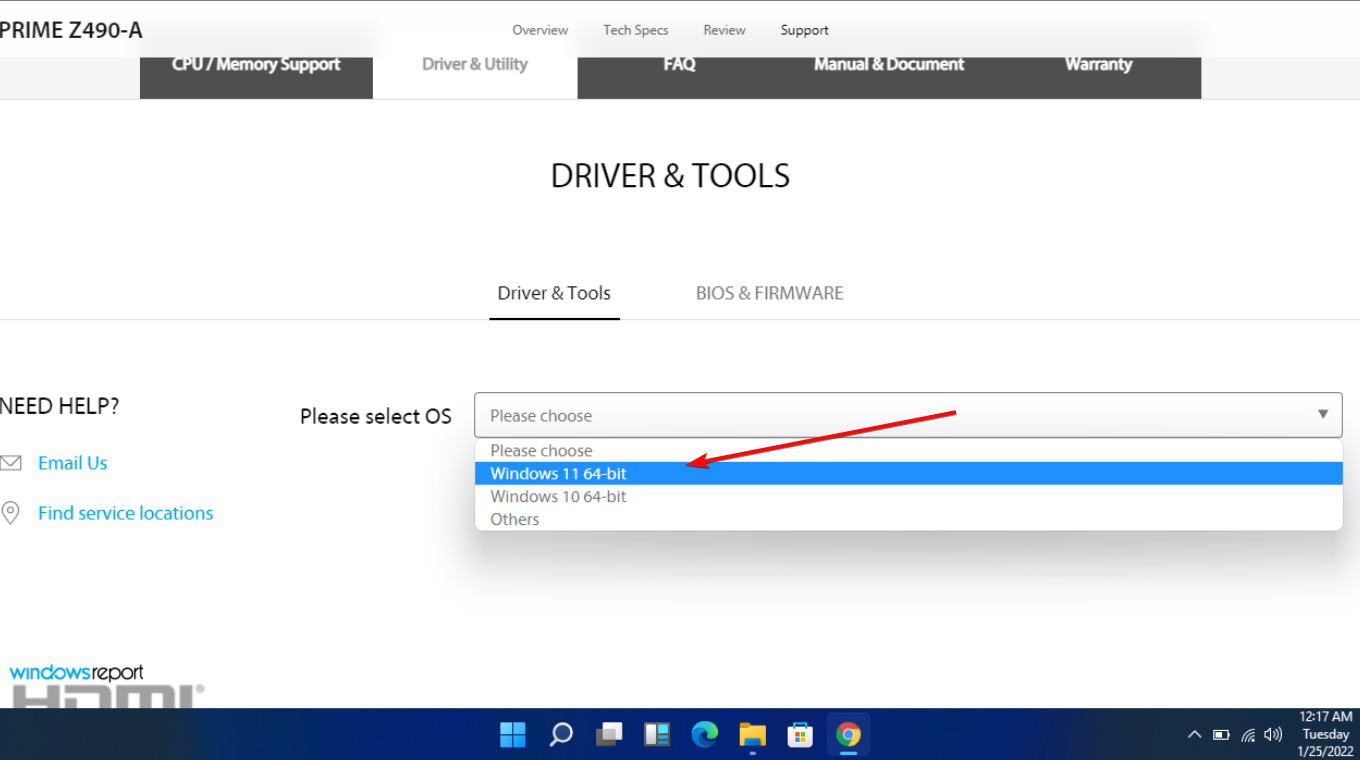
-
En Software y utilidad, busca ASUS AI Suite 3, y selecciona Descargar.
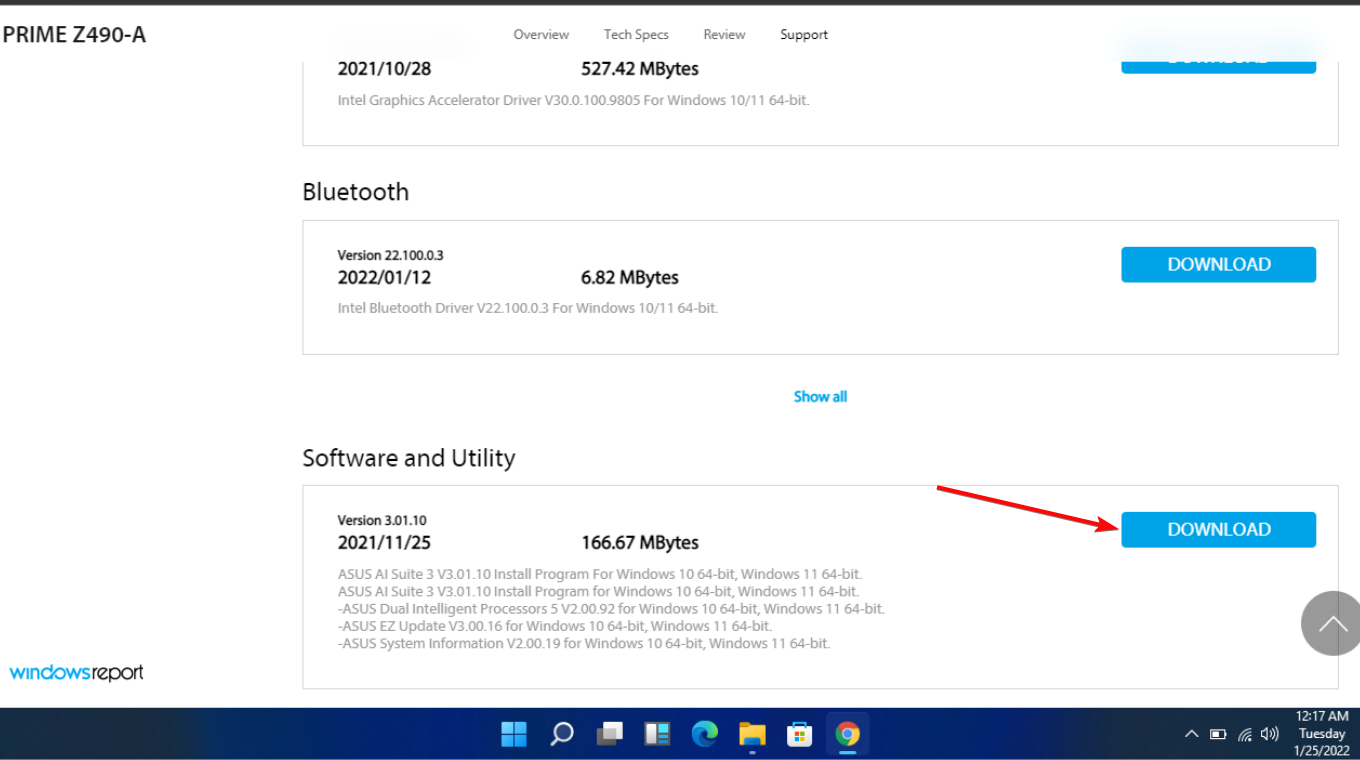
- Desplázate hacia arriba y haz clic en la pestaña BIOS y firmware.
-
A continuación, desplázate a la sección BIOS y selecciona Descargar.
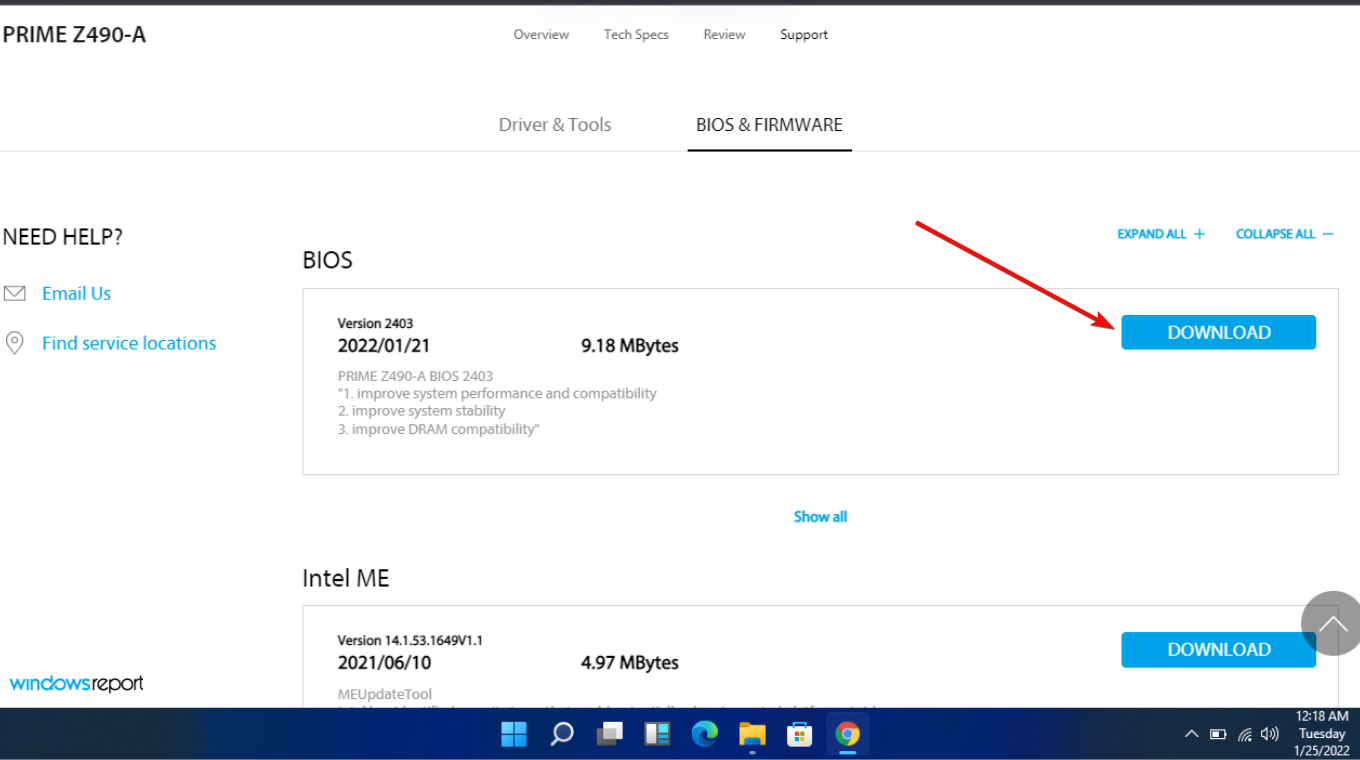
-
Extrae el archivo ZIP que contiene ASUS AI Suite 3, luego abre AsusSetup.exe e instala el programa. Cuando termines, reinicia tu ordenador.
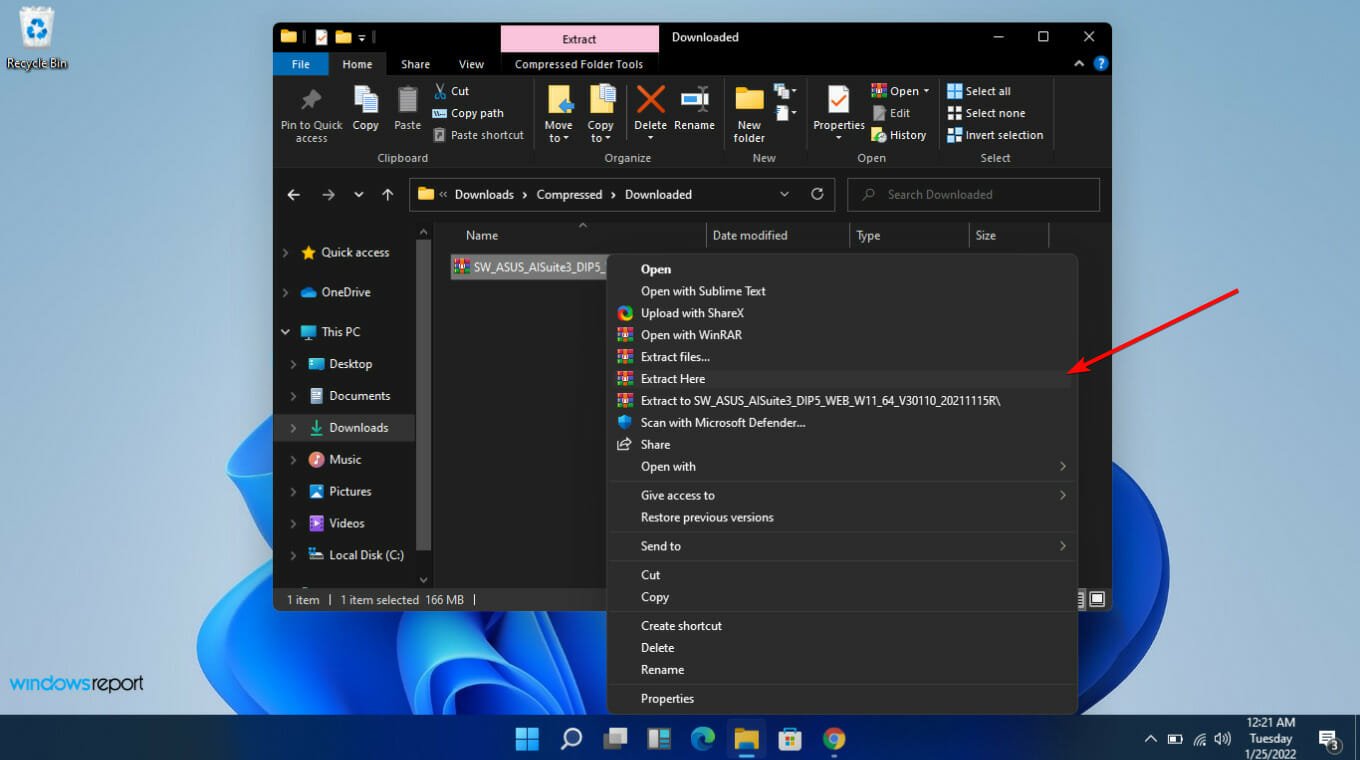
-
Extrae el archivo ZIP que contiene la carpeta del BIOS.
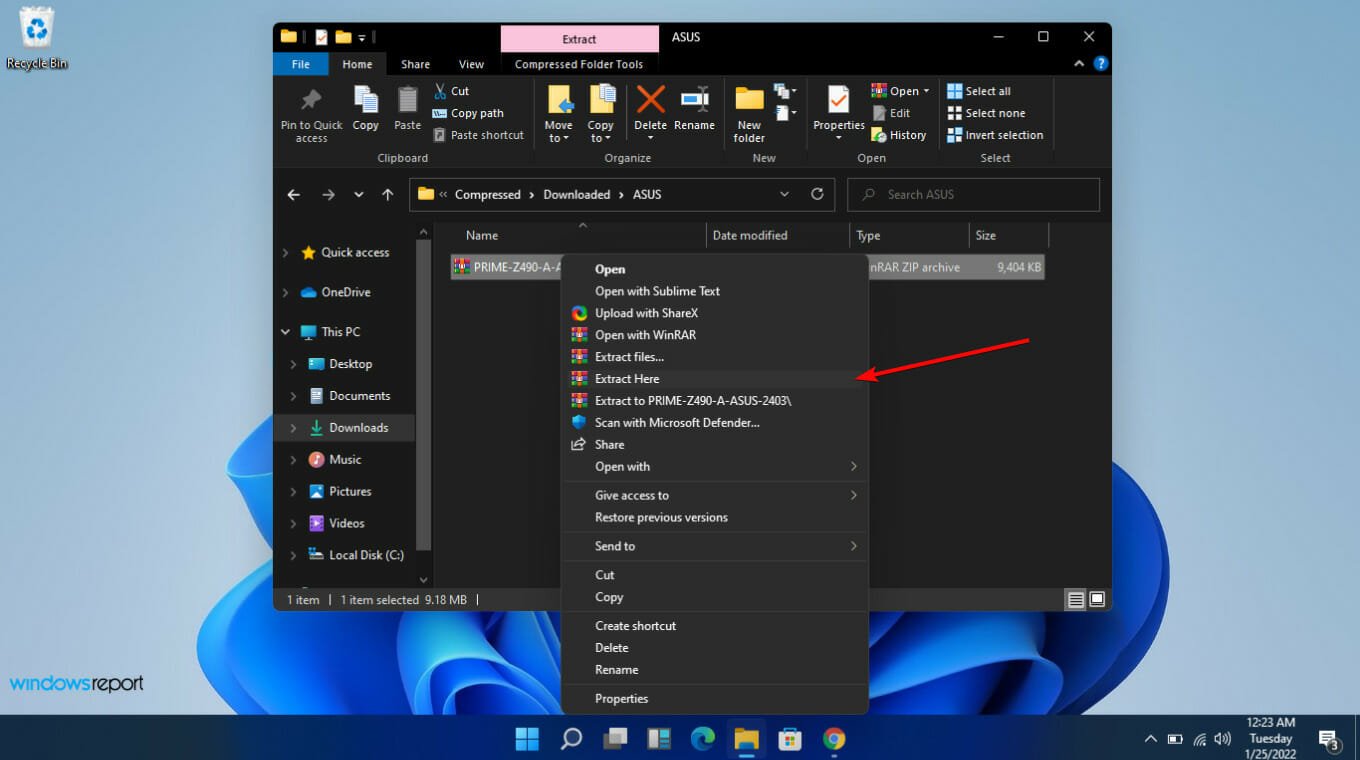
-
Abre ASUS AI Suite 3 y selecciona el icono Menú (las tres líneas horizontales) en el lado izquierdo.
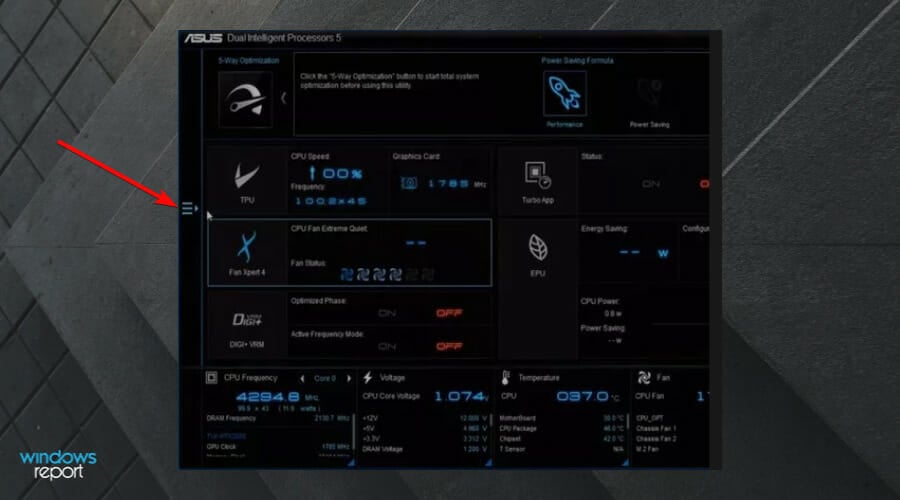
-
Selecciona EZ update.
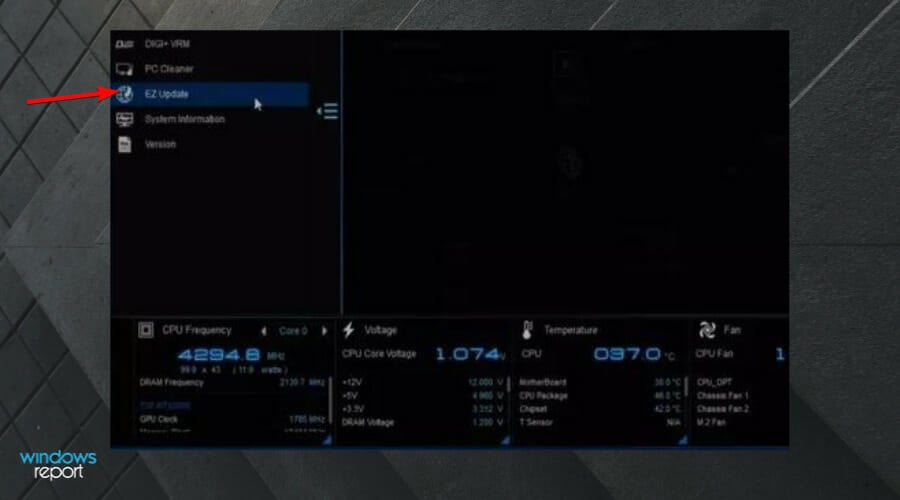
-
Bajo Actualizar manualmente el logo de inicio o BIOS, selecciona las Elipses (…), y elige el mismo archivo BIOS que extrajiste anteriormente.
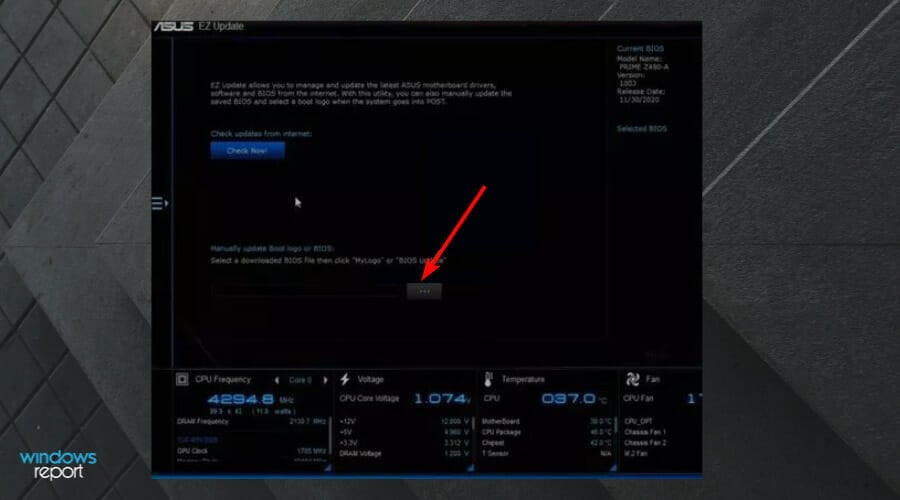
-
Elige Actualizar en la esquina inferior derecha.
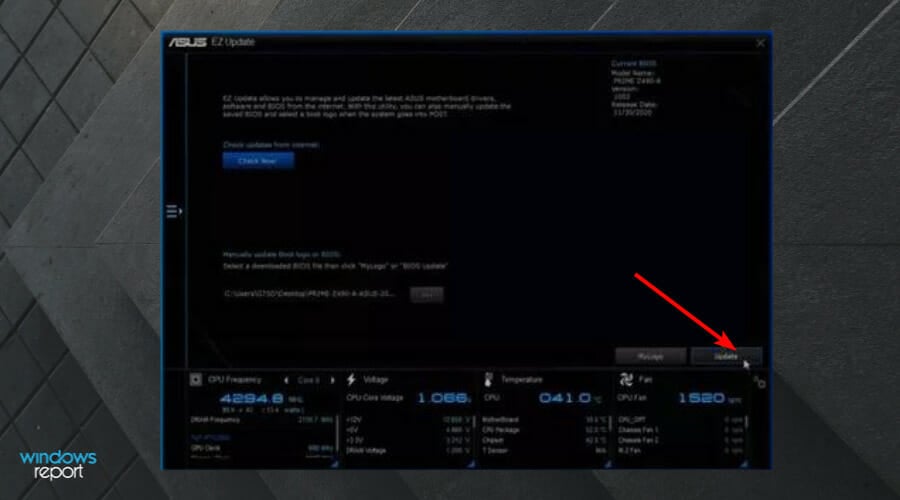
-
Selecciona Flash.
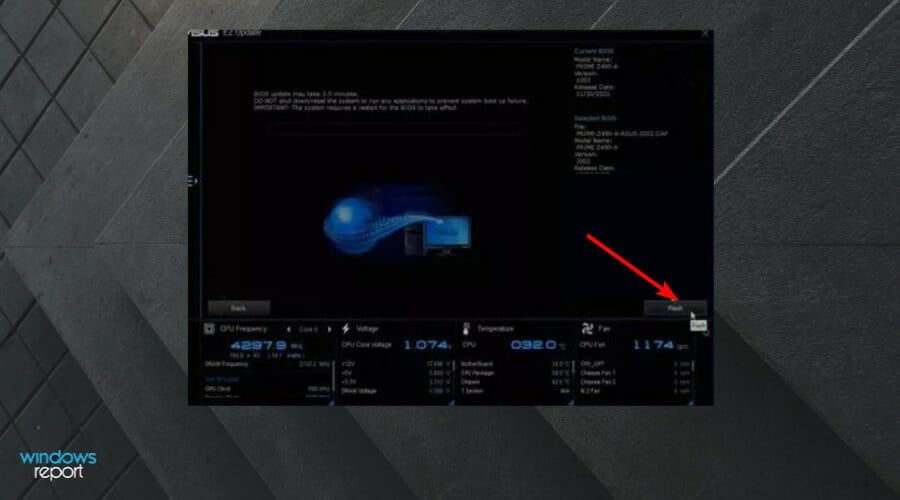
- Elige OK. Reinicia tu ordenador una vez que el proceso haya terminado.
Existen dos maneras principales de actualizar tu BIOS para tu ordenador Asus. Puedes usar la herramienta de actualización EZ en ASUS AI Suite 3 o puedes usar ASUS EZ Flash para flashear el BIOS desde un dispositivo USB.
También es posible actualizar el BIOS utilizando ASUS Armoury Crate, y tenemos una guía completa dedicada a ello, así que no te la pierdas.
Y si deseas aprender más sobre métodos alternativos, consulta nuestra guía sobre cómo actualizar el BIOS sin USB.
¿Cómo actualizo el BIOS en HP?
NOTA Si no puedes acceder a la lista de actualizaciones del BIOS, es muy probable que no haya ninguna actualización disponible en ese momento. Si hay múltiples opciones, elige una actualización de BIOS correcta según la información de la placa base. Verifica si la versión del BIOS disponible es más nueva que la que tienes actualmente.
- Navega al sitio web de descargas de controladores y software de HP.
-
Elige portátil o escritorio, dependiendo del tipo de ordenador que estés utilizando.
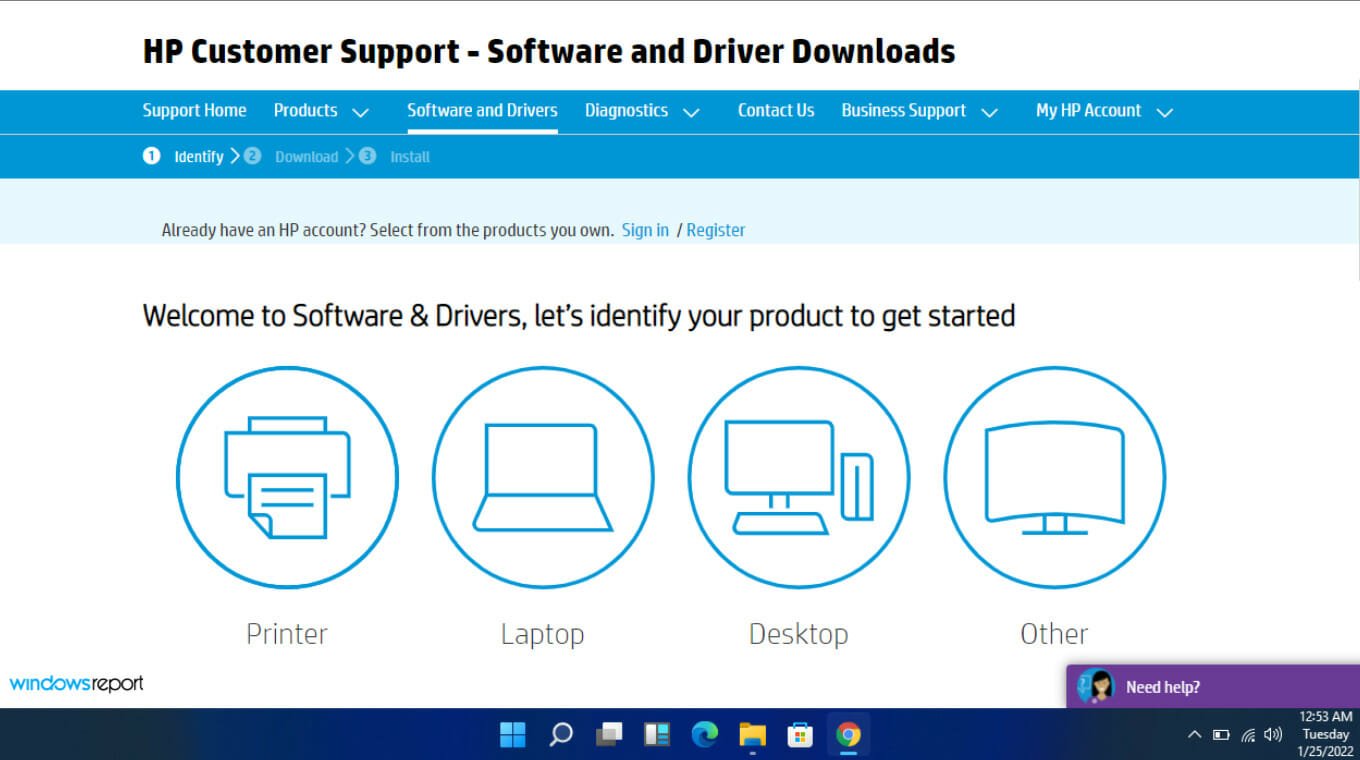
-
Ingresa tu número de serie exacto o el modelo exacto de tu ordenador.
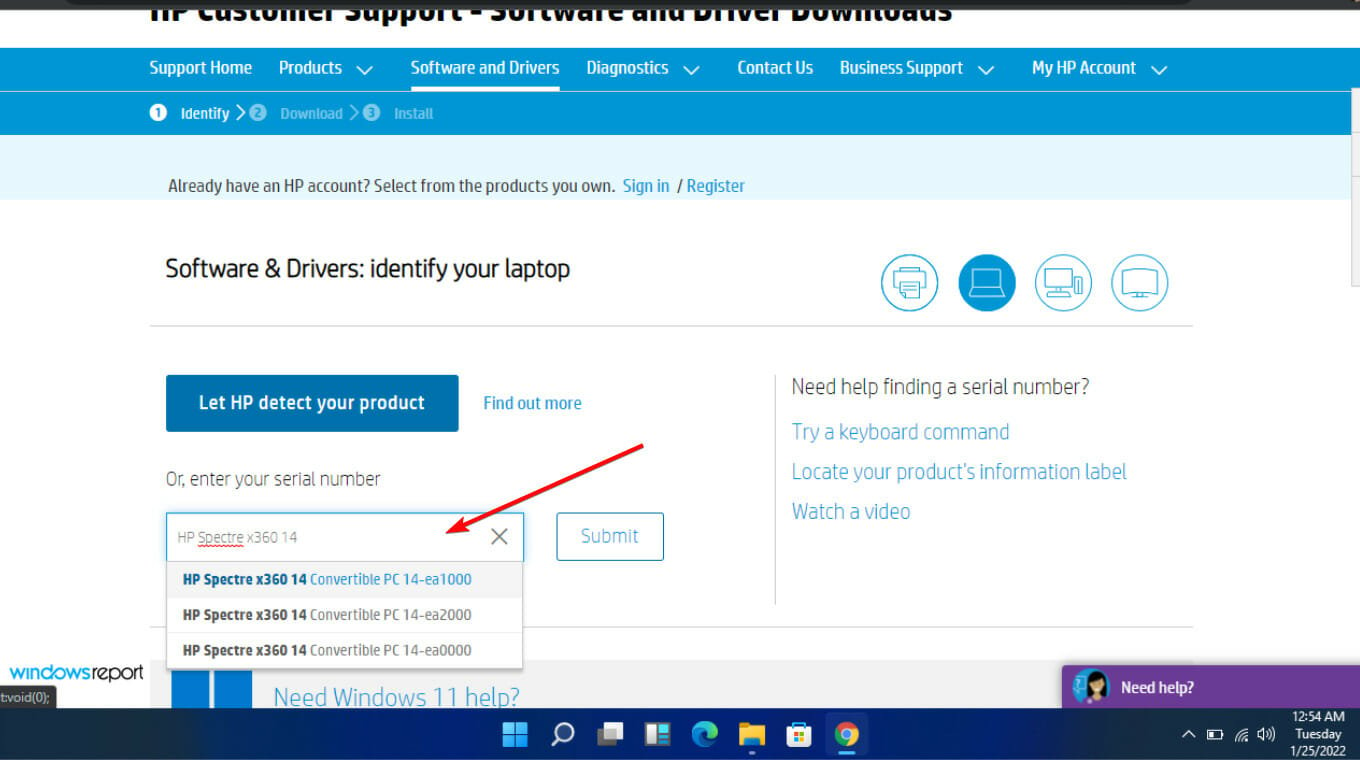
-
Selecciona tu sistema operativo y la versión del sistema operativo, luego haz clic en Enviar.
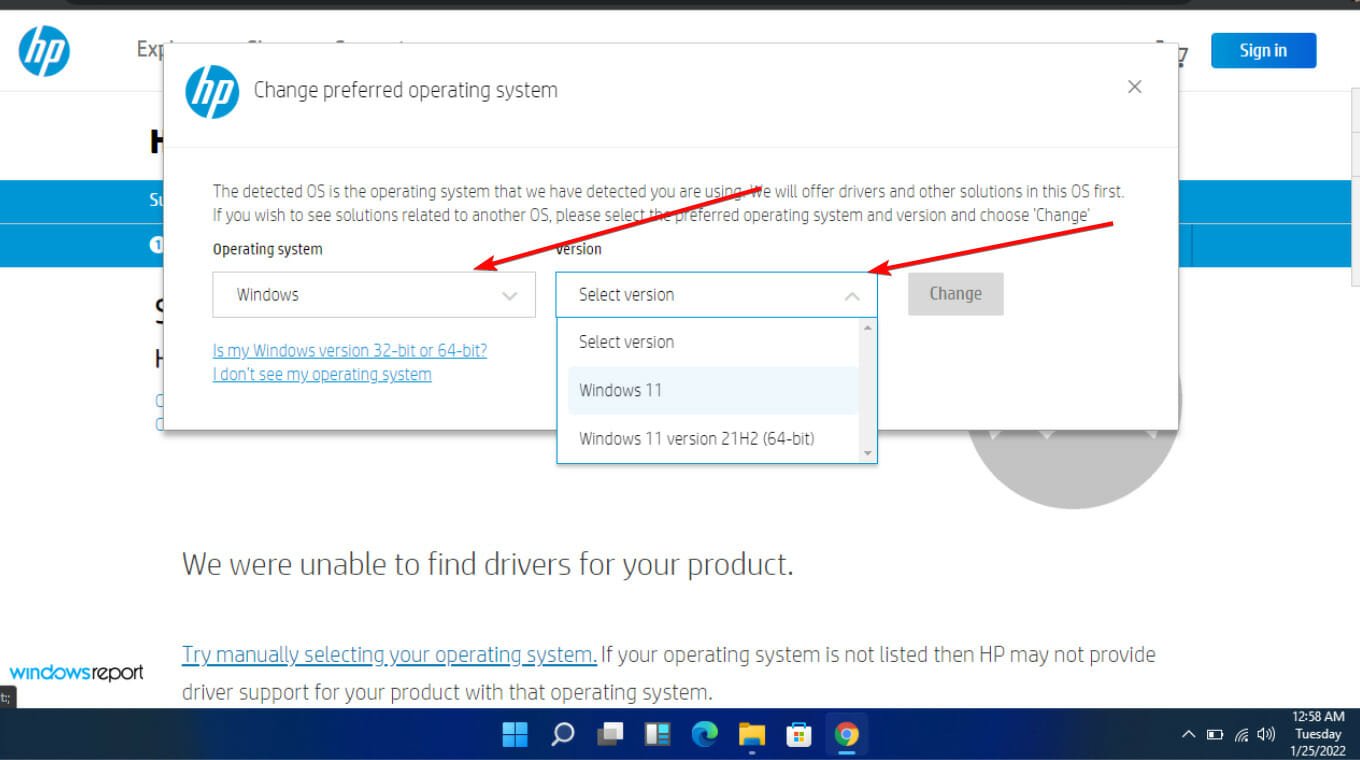
-
Haz clic en Todos los controladores y luego expande BIOS para ver las actualizaciones disponibles.
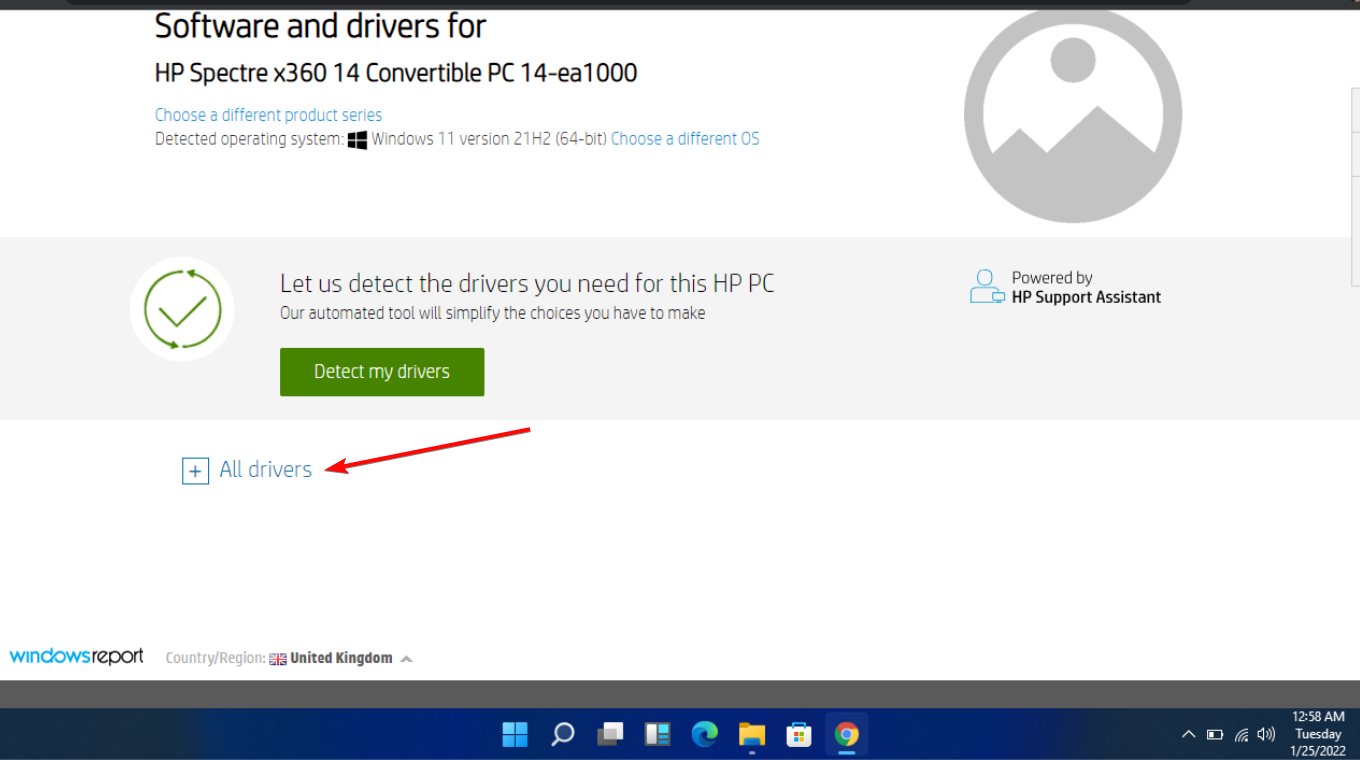
-
Haz clic en el icono de descarga.
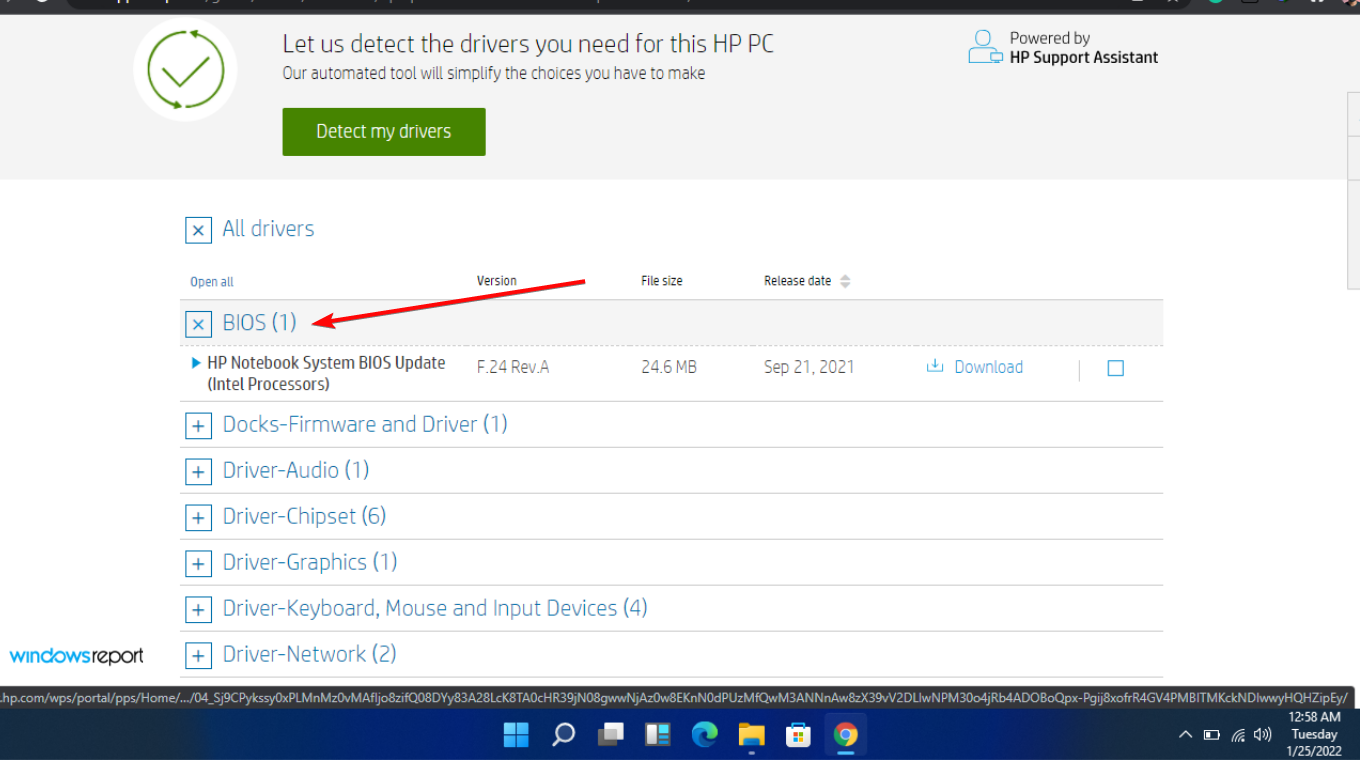
-
Instala el archivo .exe, siguiendo las instrucciones en pantalla.
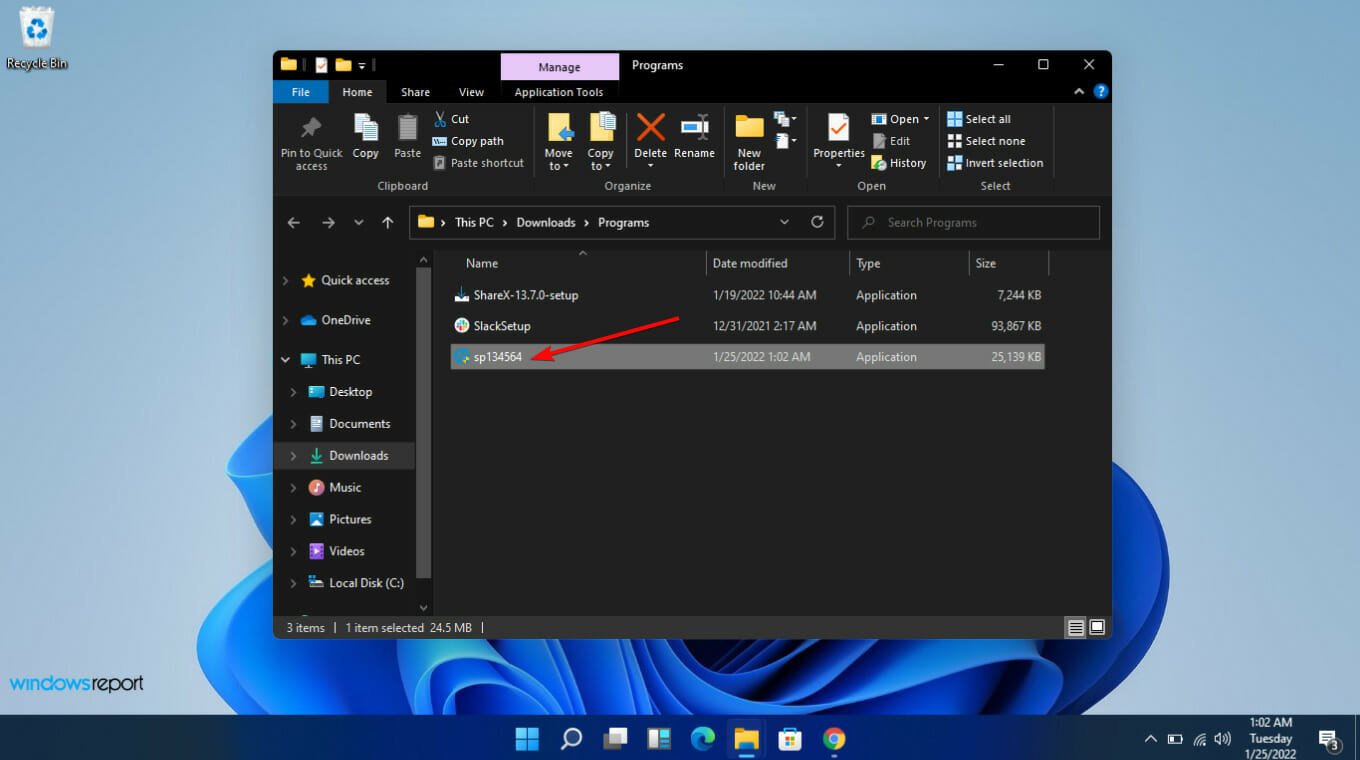
- Reinicia tu PC.
-
Durante el inicio, puedes seleccionar Aplicar actualización ahora.
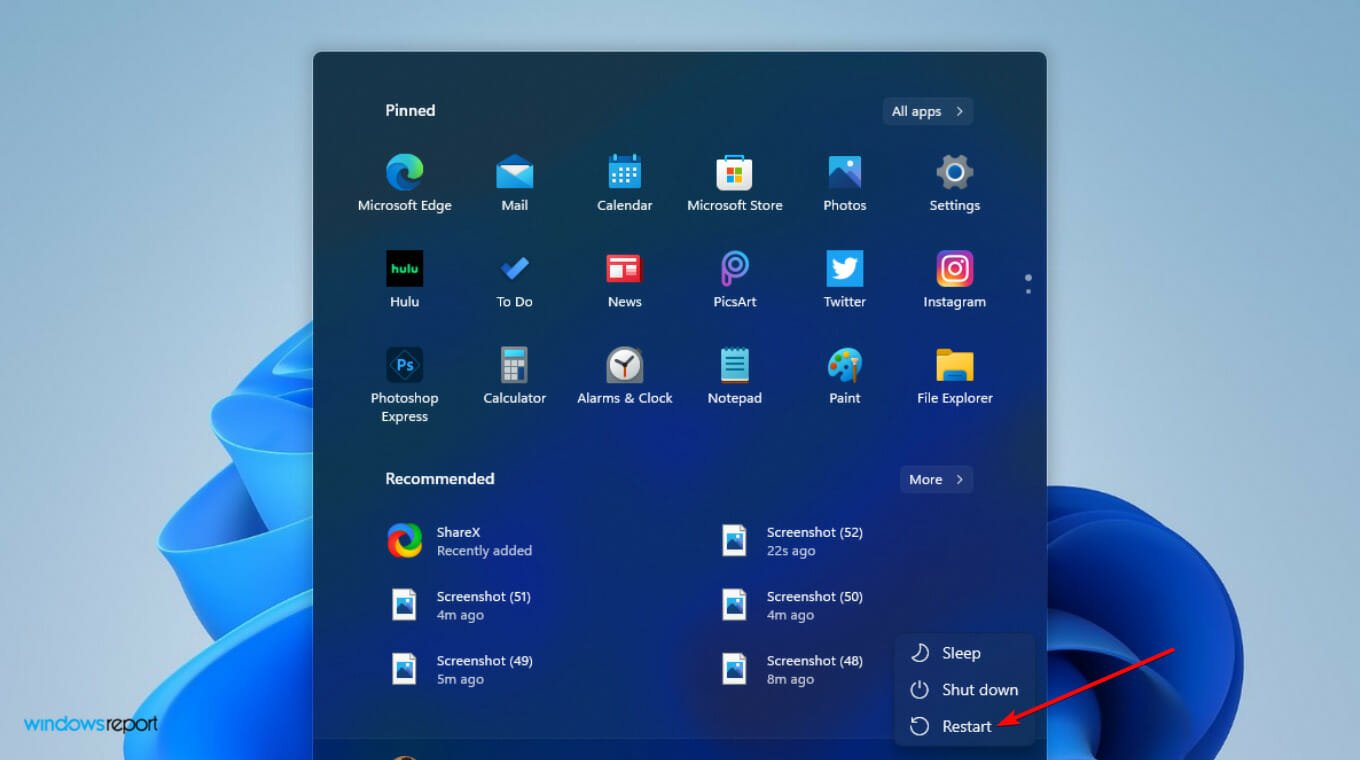
¿Cómo actualizo el BIOS en Lenovo?
- Ve al sitio de soporte de Lenovo.
-
Desplázate hacia abajo y haz clic en Controladores y software bajo Soporte.
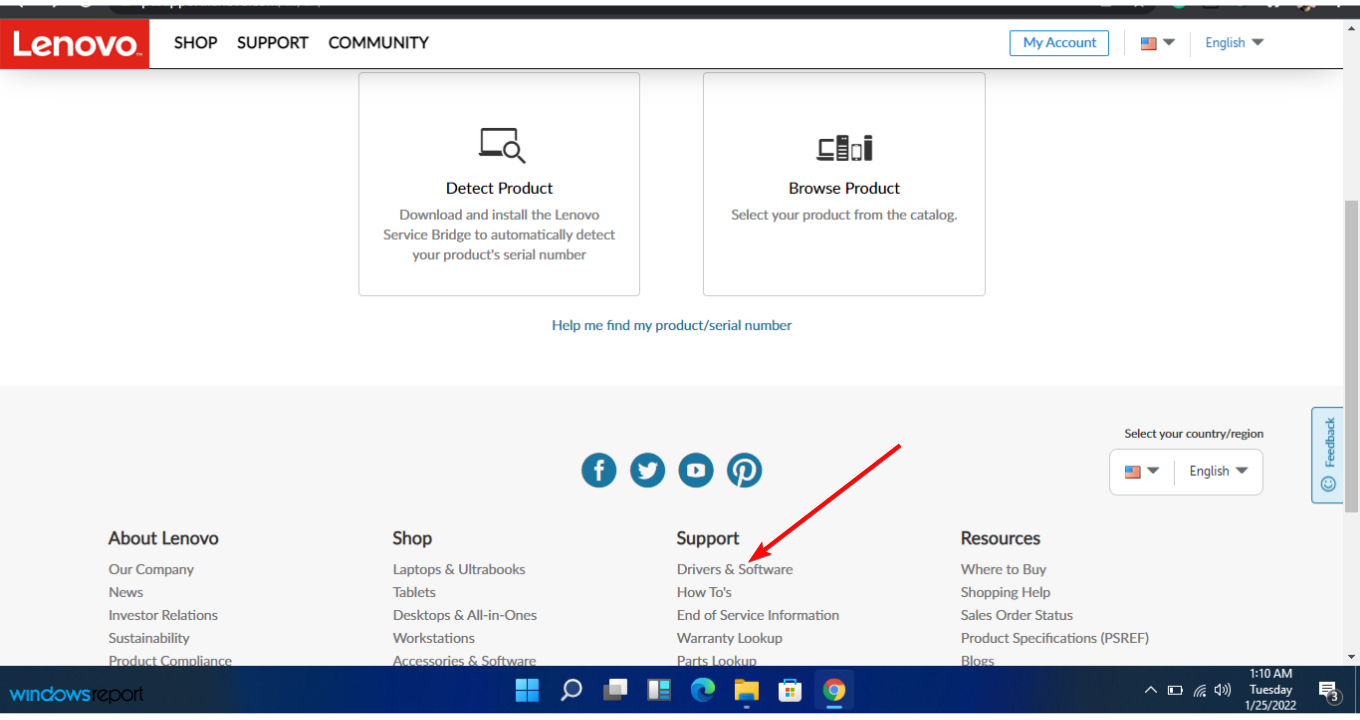
- Escribe tu número de serie (deberías haberlo anotado en el Símbolo del sistema).
-
Elige tu sistema operativo.
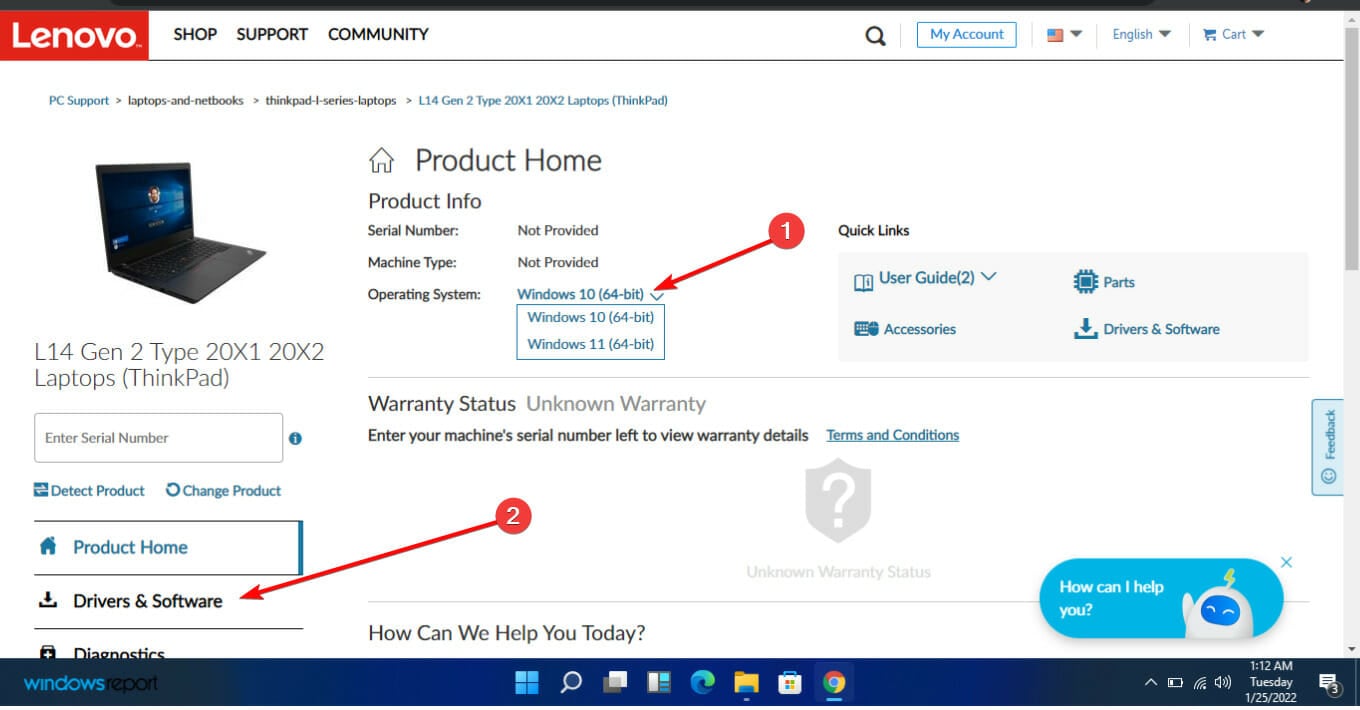
-
Elige Controladores y software y navega a Actualización manual.
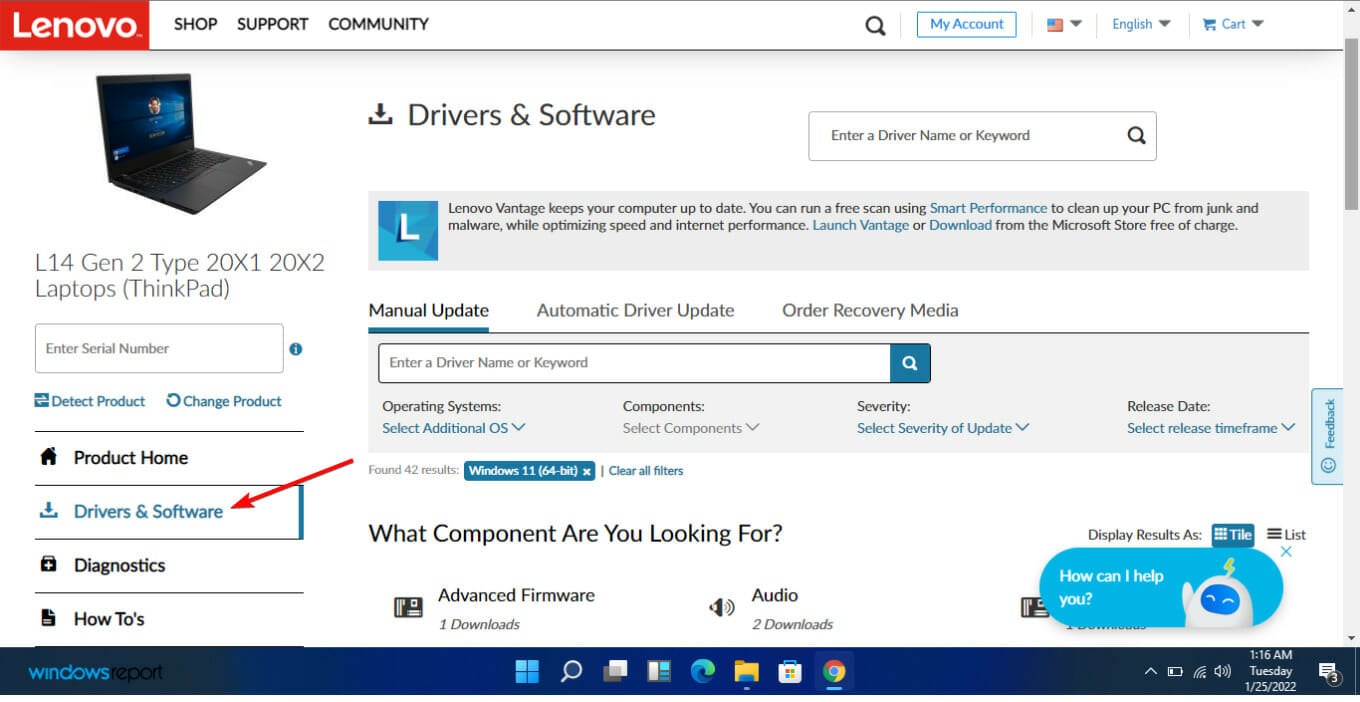
- Expande la opción BIOS/UEFI.
-
Haz clic en descargar una vez que encuentres lo que estás buscando.
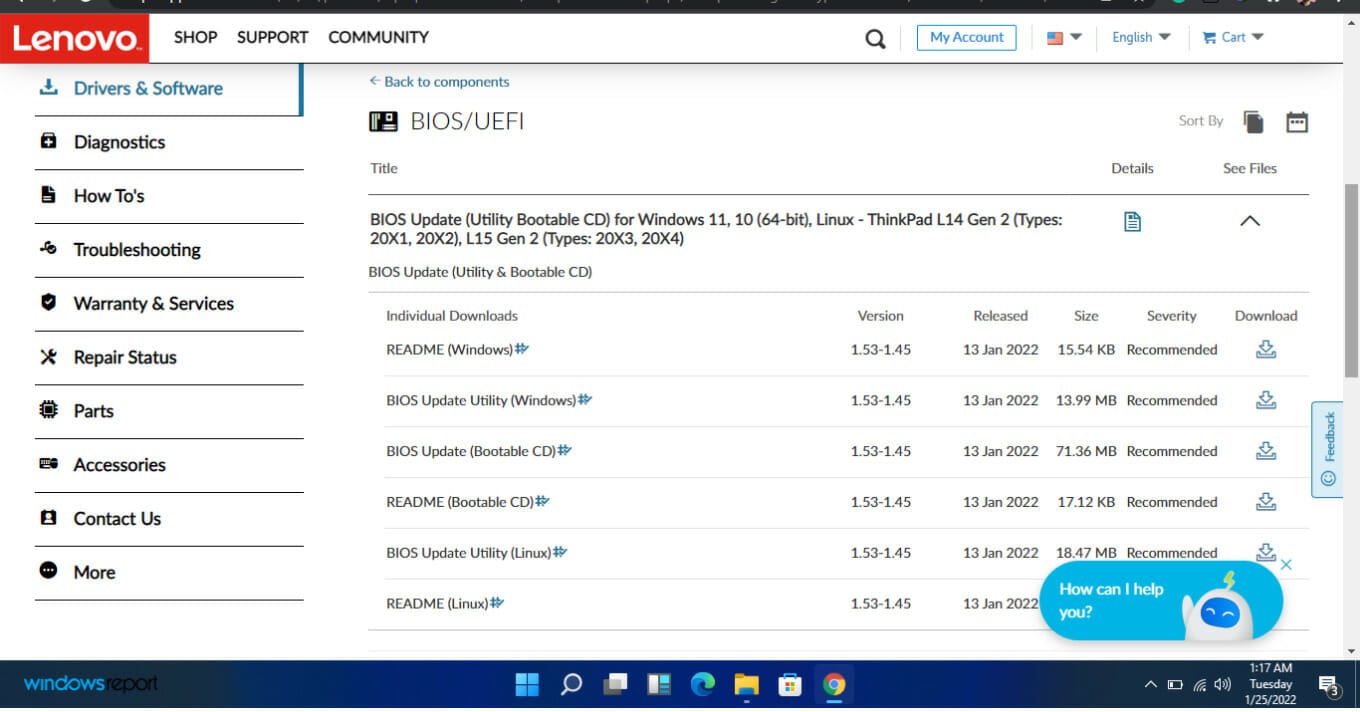
- Una vez que el archivo haya terminado de descargarse, extráelo y ejecútalo. Sigue las instrucciones en pantalla.
-
Reinicia tu ordenador después de haber terminado.
Lee más sobre este tema
- Descubre cómo actualizar fácilmente tu BIOS
- Microsoft reemplaza JScript con JScript9Legacy para una mejor seguridad en Windows 11
Tu BIOS (también conocido como Sistema Básico de Entrada/Salida) permite que tu ordenador realice operaciones importantes. Juega un papel importante en mantener tu ordenador seguro.
Mantener tu BIOS actualizado es importante, especialmente para Windows 11, que requiere funciones como el Módulo de Plataforma de Confianza (TPM) 2.0.
Recuerda hacer una copia de seguridad de tus datos y asegurar una fuente de energía estable antes de actualizar.













